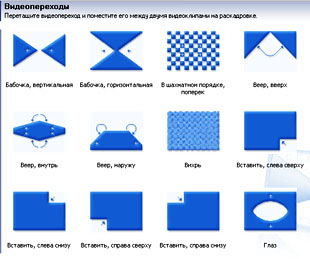

На примере программы Windows Movie Maker рассмотрим процедуру редактирования видео.
Первый шаг. Сбор всех клипов проекта: видеоролики, аудиофайлы, статичные изображения. Данные фрагменты записываются, а затем импортируются в библиотеку, в которой они упорядочиваются для удобного доступа.
Второй шаг. Затем каждый клип открывается приложением и обрезается, если это необходимо. Отметим, что обрезка в действительности не приводит к потере (отбрасыванию) кадров, просто кадры до точки входа и после точки выхода подавляются. Если потребуется, точки входа и выхода можно откорректировать позже; если точка выхода позже сместится на более поздний кадр клипа или точка входа отодвинется на более ранний кадр клипа, проявятся кадры между новыми и старыми точками. Исходная операция обрезки оставляет режиссеру тот материал, который он желает видеть в конечном варианте фильма.
Третий шаг. Переупорядочение клипа в требуемом порядке по временной шкале и их сборку в грубое подобие фильма, который затем можно просмотреть. Здесь также можно использовать неподвижные изображения, если их демонстрировать определённое время, они будут выглядеть как клипы без движения. Для картин со звуком нужно совместить изображения и звуковую дорожку. Практически всегда приходится выверять материал, особенно если необходимо согласовать звук и изображение. Возможно, клипы снова придётся обрезать или вносить в них более существенные изменения, например, вставлять совершенно другой материал, если идея не оправдала ожиданий.
Четвертый шаг. Для одних базовых проектов редактирование на данном этапе завершается, но для других желаемый переход от одного клипа к другому невозможно совершить путём простого разрезания и переупорядочения материала. Применяя другие типы переходов (рис. 3.13), можно менять стиль, ритм и настроение фрагмента. Также к клипу можно добавлять различные видеоэффекты (рис. 3.13) (акварель, замедление или ускорение в 2 раза, исчезание, в белый или черный фон и т. д.).
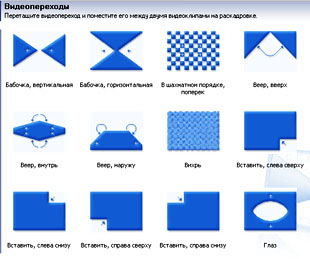

Рис. 3.13. Стандартные видеоэффекты и видеопереходы Windows Movie Maker
Пятый шаг. Сохраняем готовый видеоролик в одном из предлагаемых форматов, выбираем значение качества. Наслаждаемся просмотром!
В разделе 3.7 предлагается видеоролик "Редактирование видео в Windows Movie Maker" и задание для самостоятельной работы.